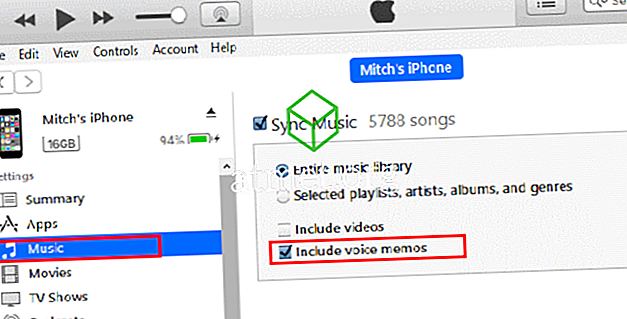Synkronoi äänimuistutukset iPhonesta tai iPadista Apple iTunesiin ja kuuntele niitä tietokoneellasi näillä ohjeilla.
- Liitä Apple iOS -laite tietokoneeseen.
- Valitse vasemmasta ruudusta “ iPhone ” tai “ iPad ” -painike.

- Valitse vasemmanpuoleisesta ruudusta ” Musiikki ”.
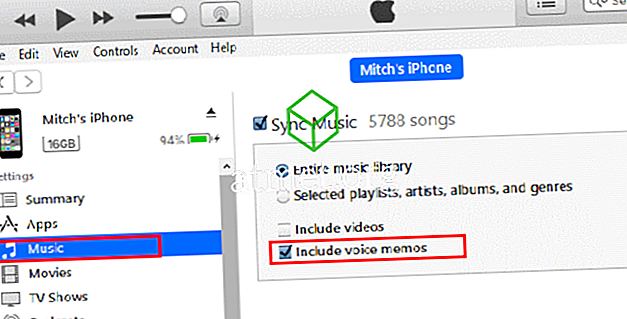
- Tarkista " Sisällytä äänimuistioita " -ruutu. Voit sitten valita ” Synkronointi ”.
Ohje
”Sisällytä äänimuistioita” -painike on harmaana. Miksi en voi valita sitä?
Tämä tarkoittaa, että olet määrittänyt tarkasti, mitä synkronoit laitteen kanssa. Sinun pitäisi pystyä vain valitsemaan ” Sync ” -painike iPhonen tai iPadin näytöstä, ja näyttöön tulee kehote, jossa kerrotaan, että iPhone sisältää uusia äänimuistioita. Haluatko kopioida nämä äänimuistutukset iTunes-kirjastoon? ”. Valitse ” Kyllä ” ja niiden pitäisi synkronoida.
Jos haluat, että iTunes hallitsee laitteen kanssa synkronoitavat kohteet, valitse Synkronoi musiikki -valintaruutu. " Sisällytä äänimuistiinpanot " -valintaruutu syttyy sitten, kun voit tarkistaa tai poistaa sen.
Mistä löydän Voice Memo -tallennukset iTunesissa?
Ne sekoittuvat musiikkisi kanssa. Valitse ” Music ” valikosta vasemman yläkulman suuntaan. Ne on merkitty iPhoneen ” Artist ” ja ” Voice Memos ” -nimellä ” Album ”
Äänimuistutukset eivät vielä synkronoi. Mitä teen?
Jotkut käyttäjät ovat havainneet, että heidän täytyy leikata äänimuistioita ennen kuin ne synkronoidaan iTunesiin. Avaa ” Voice Memos ” -sovellus laitteessa ja valitse sitten ” Menu ” -painike. Napauta sieltä sen kuvan vieressä olevaa nuolta, joka ei synkronoi, ja valitse sitten " Trim Memo "> " Trim Voice Memo ". Kun olet tehnyt sen, yritä synkronoida uudelleen.